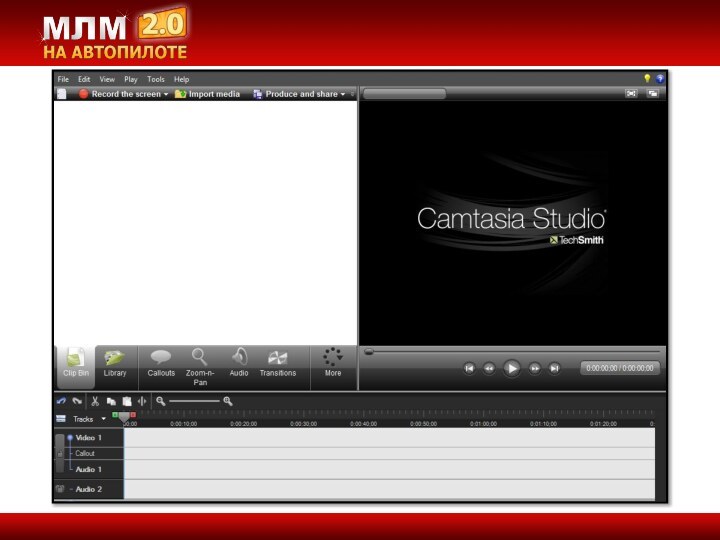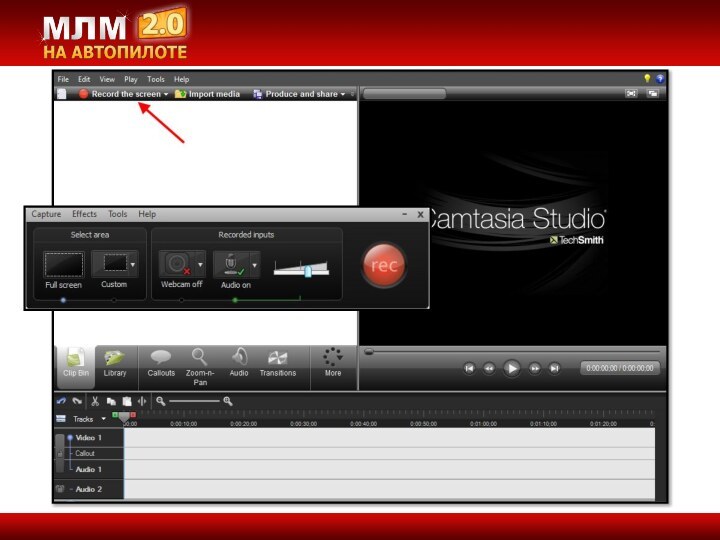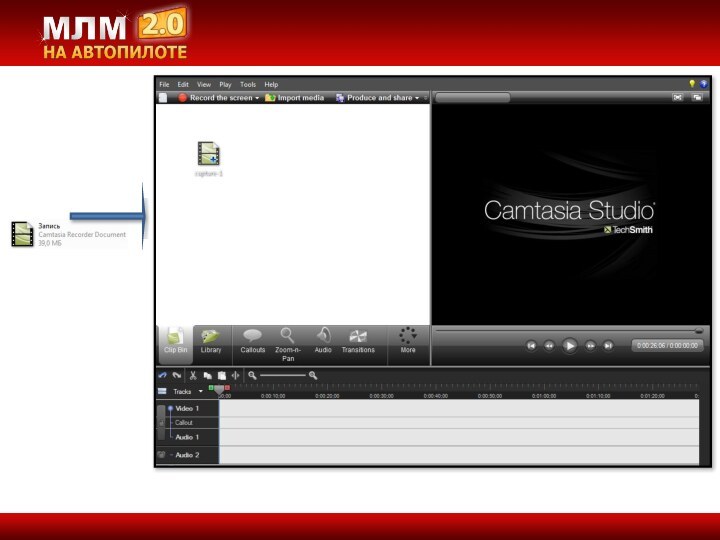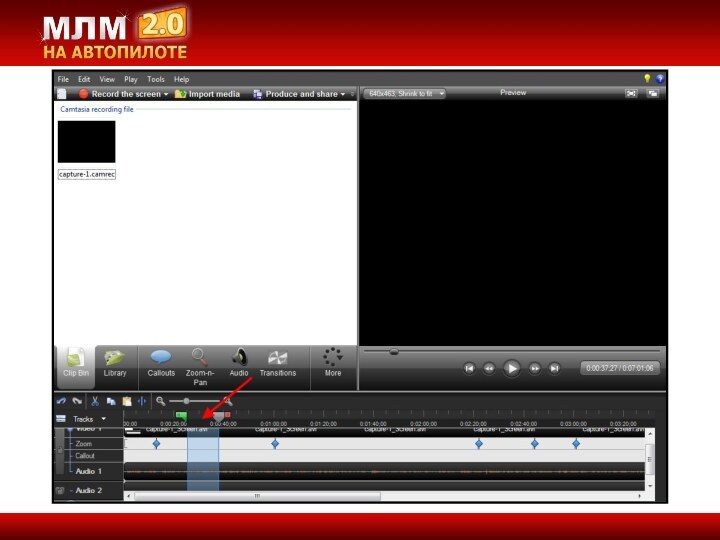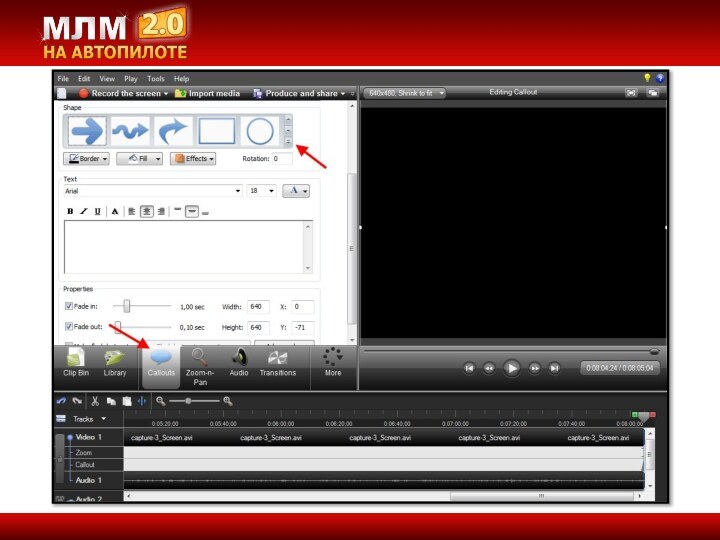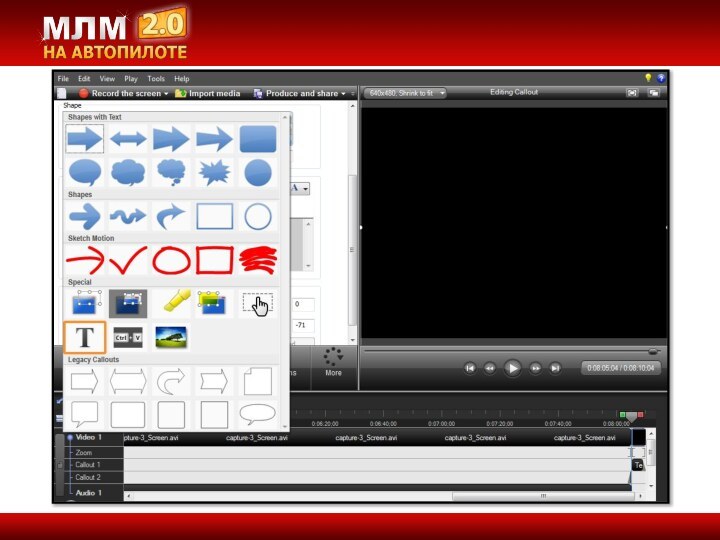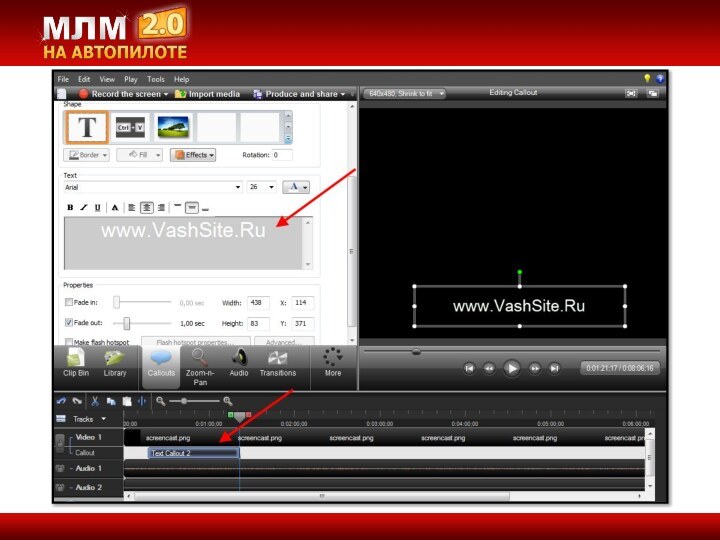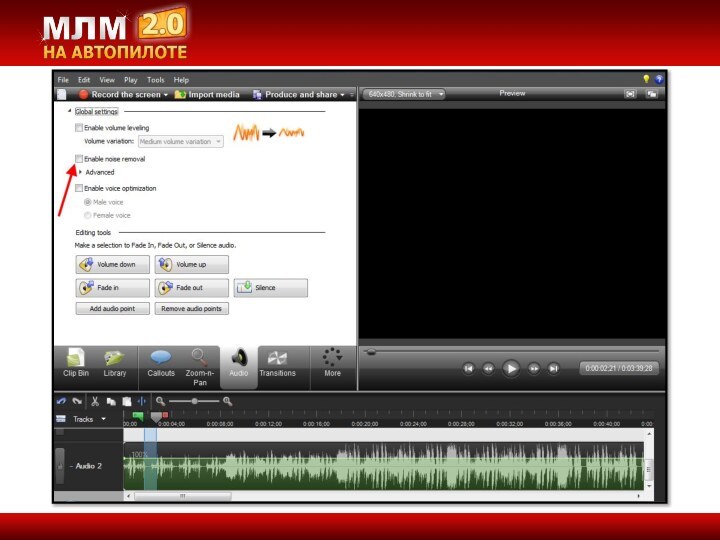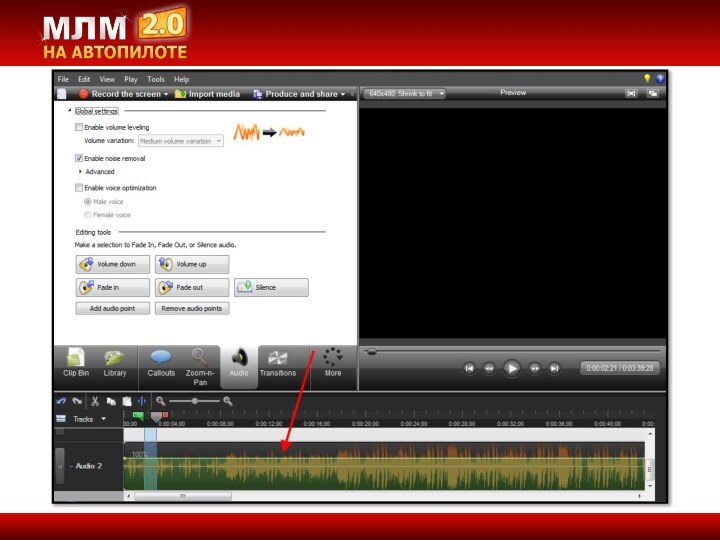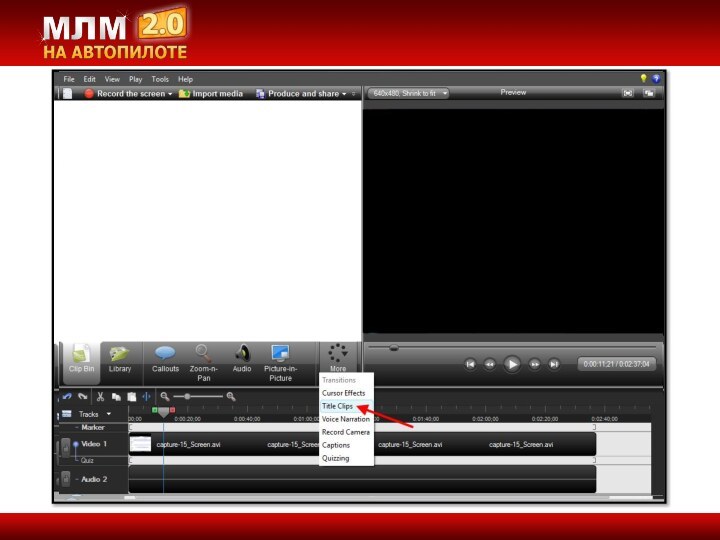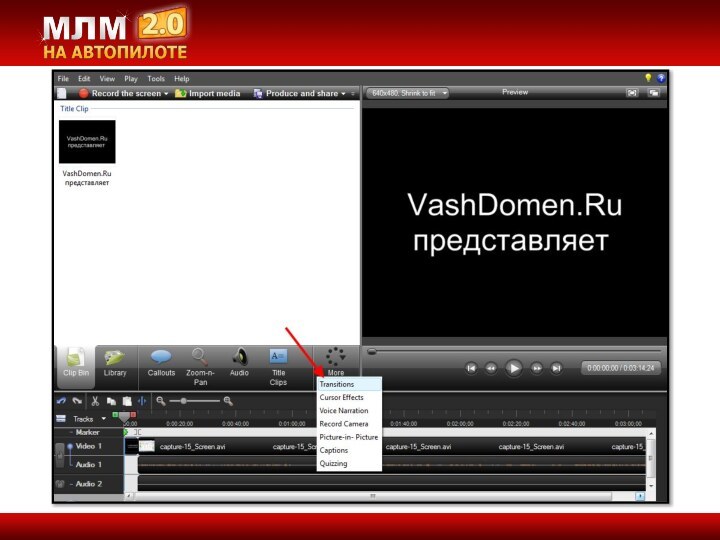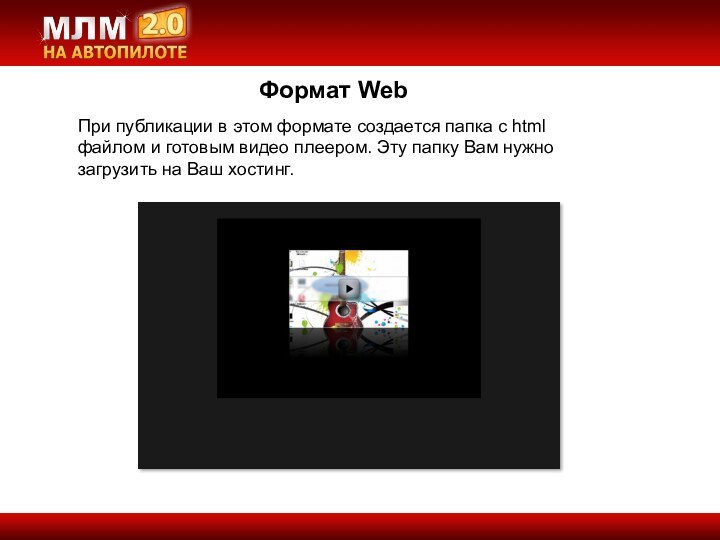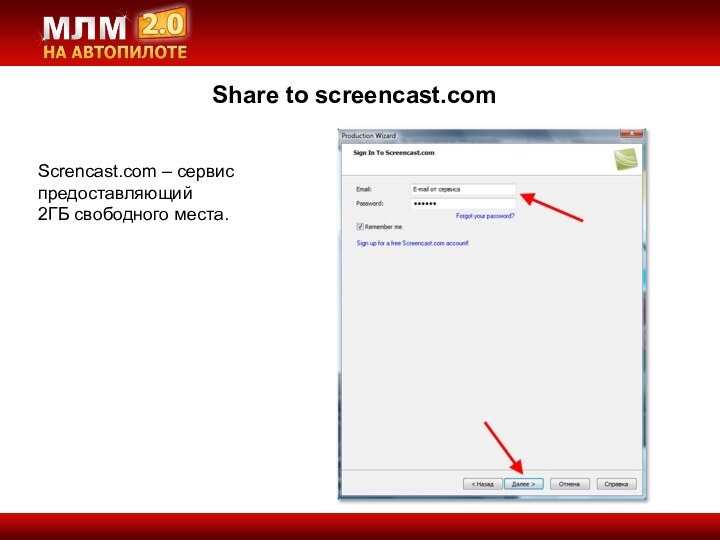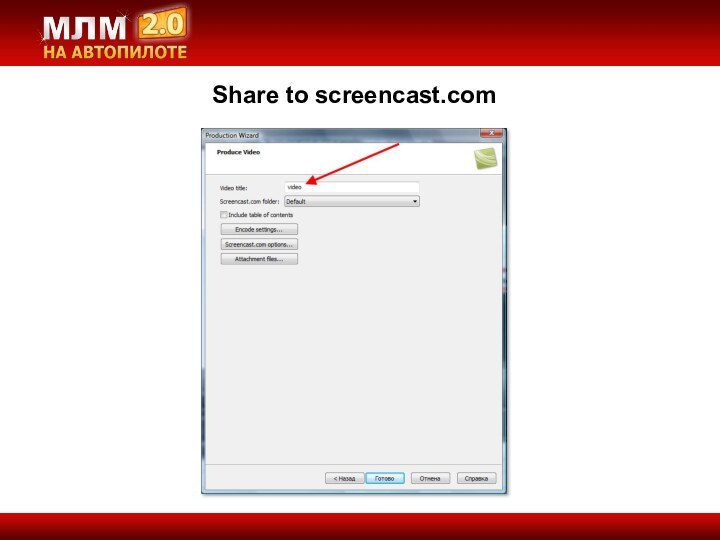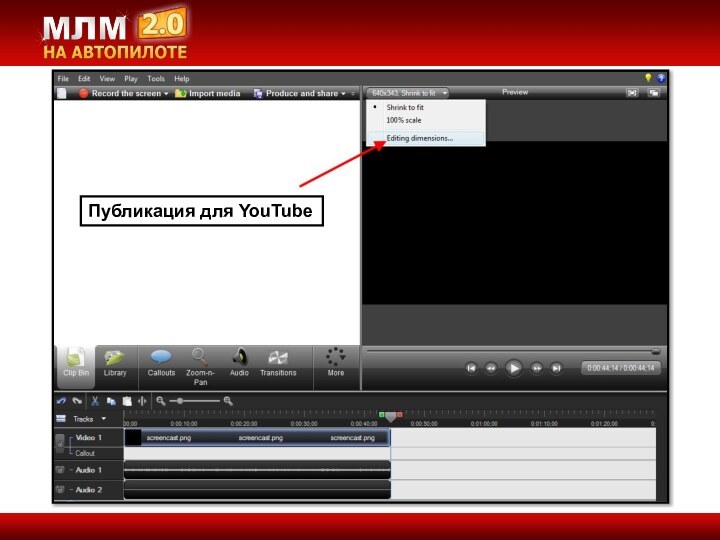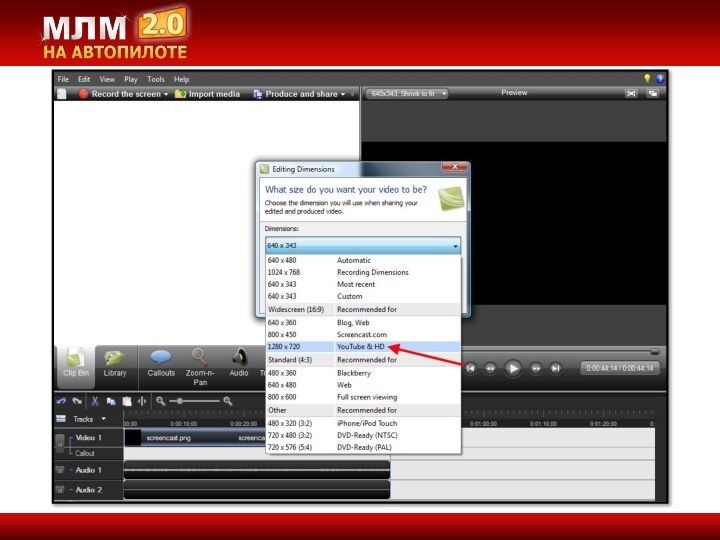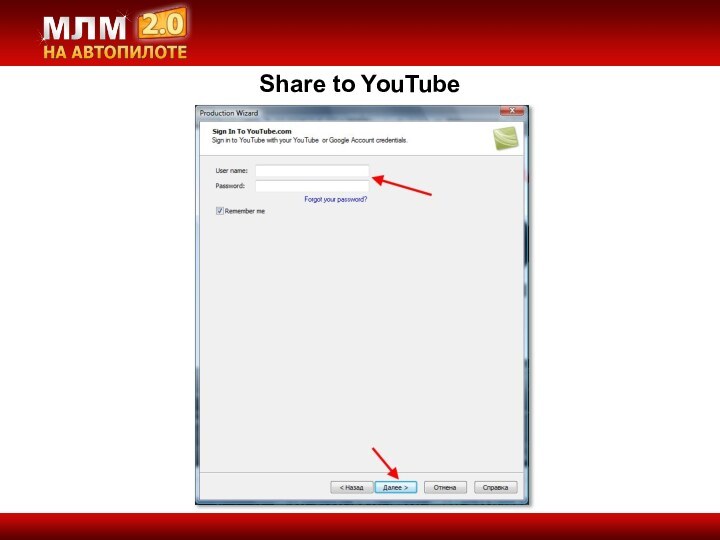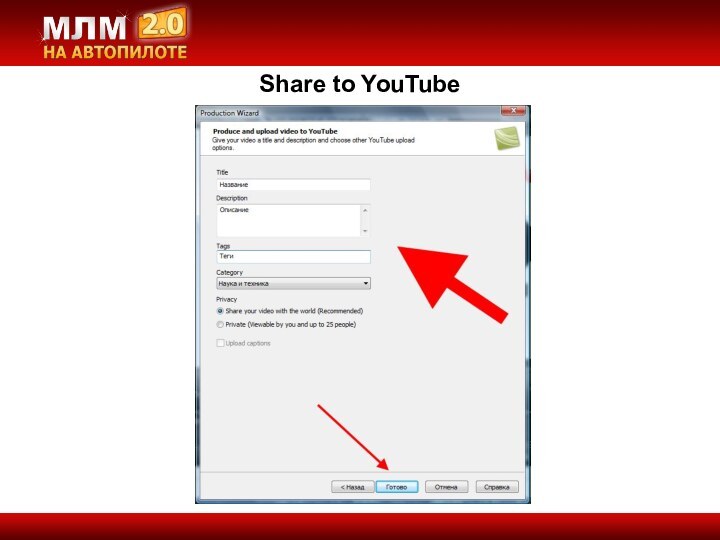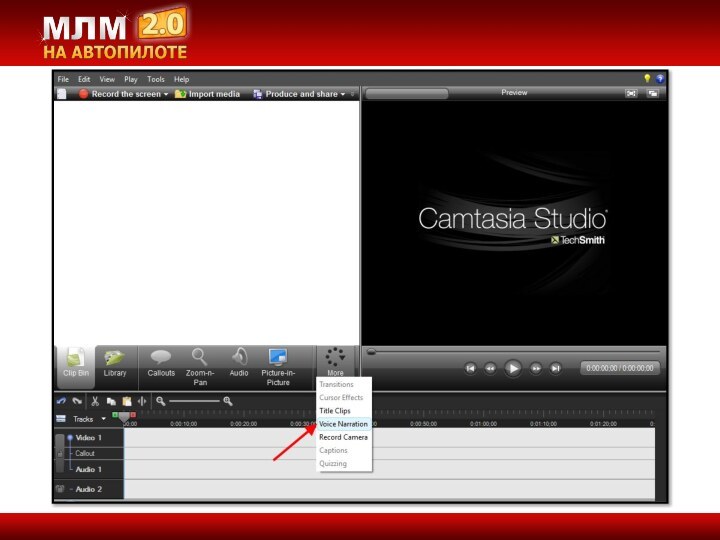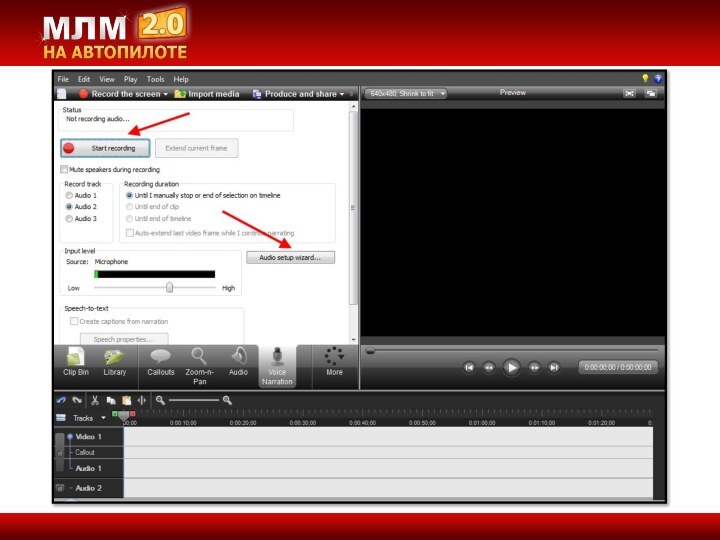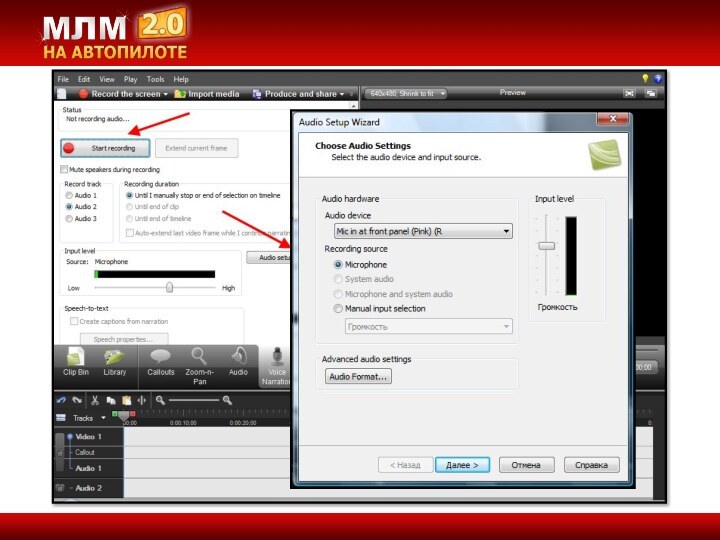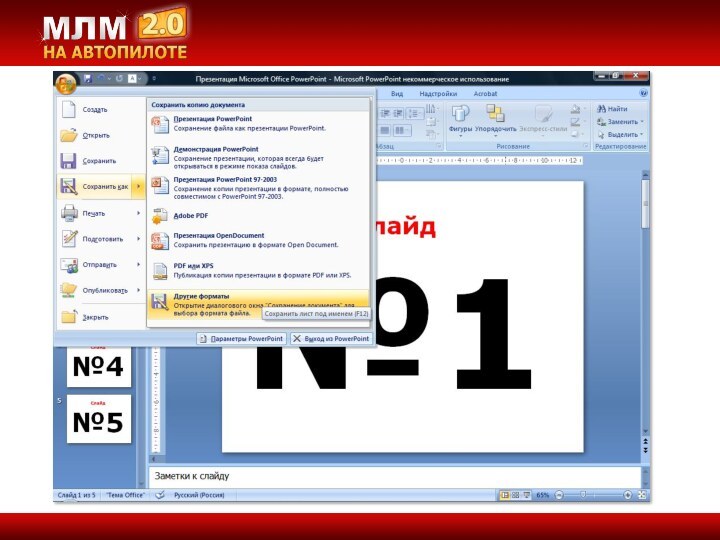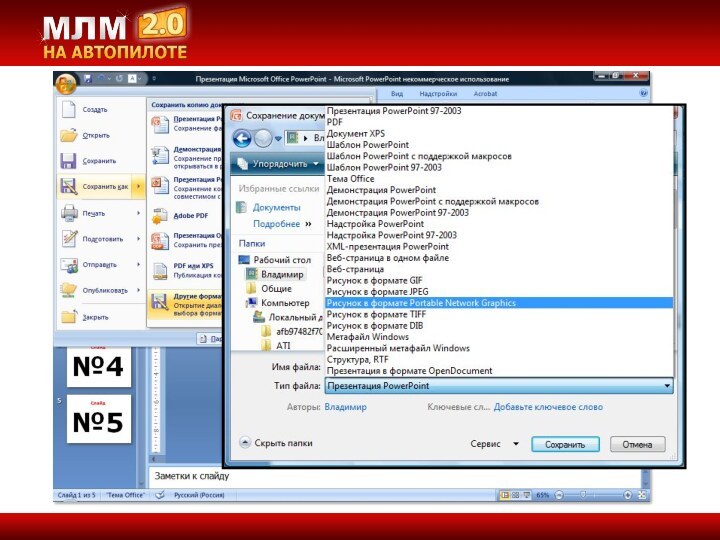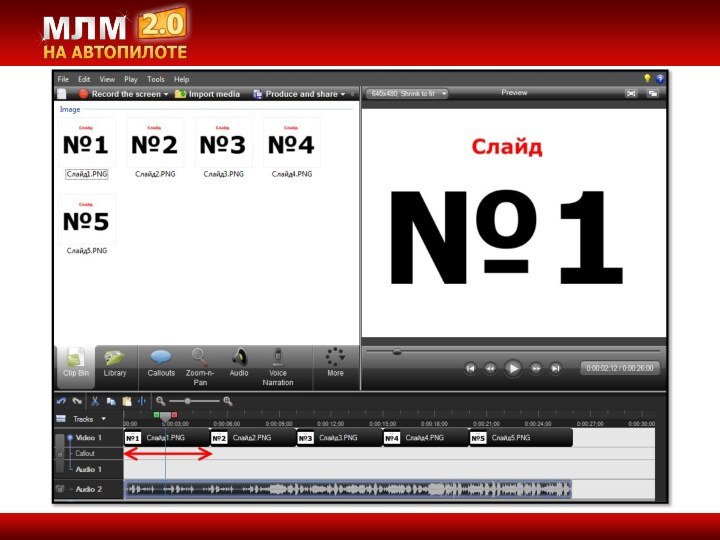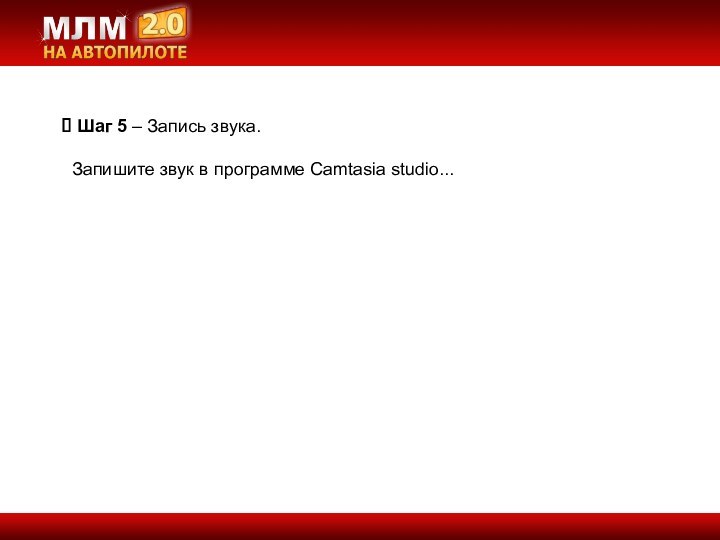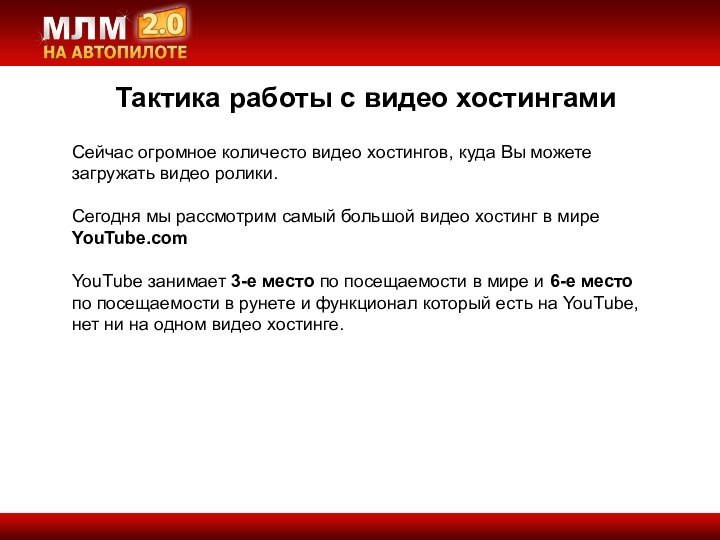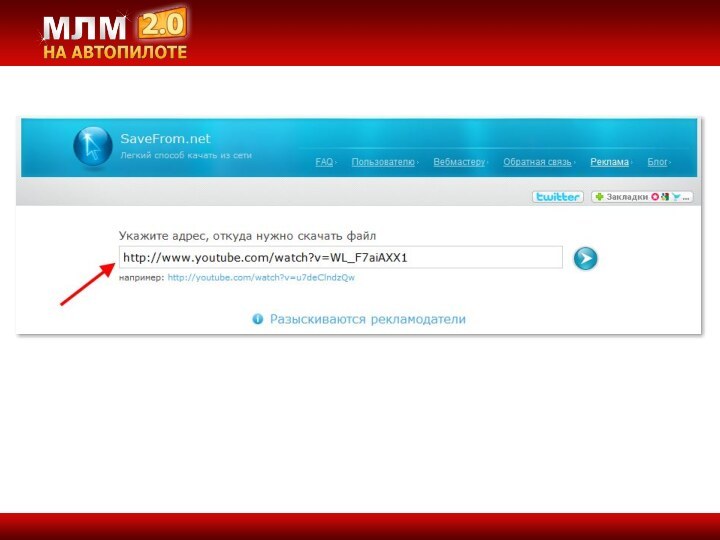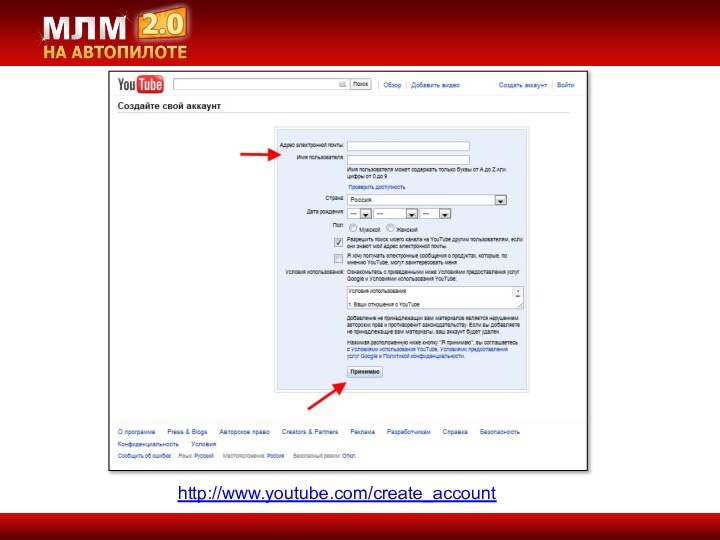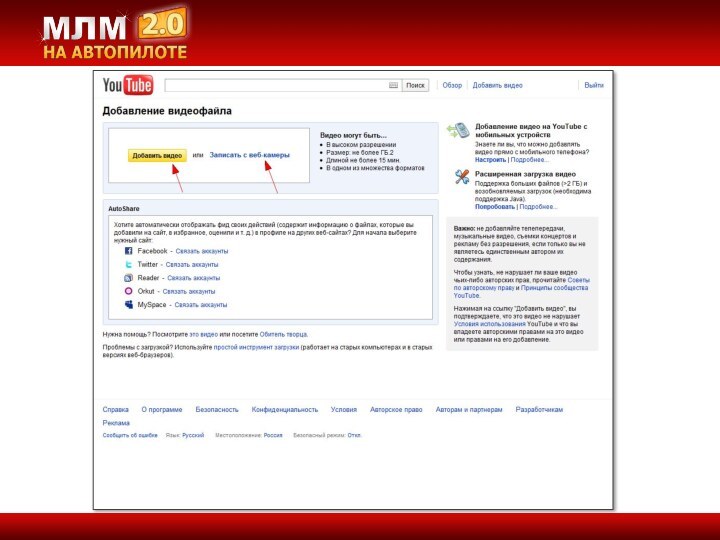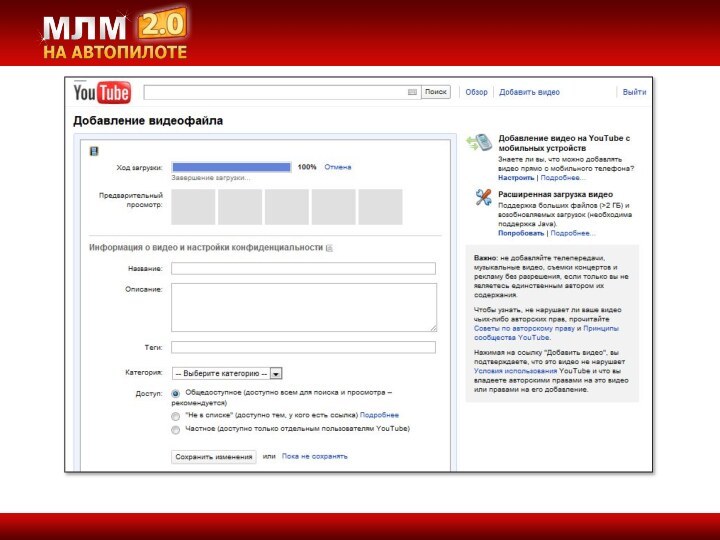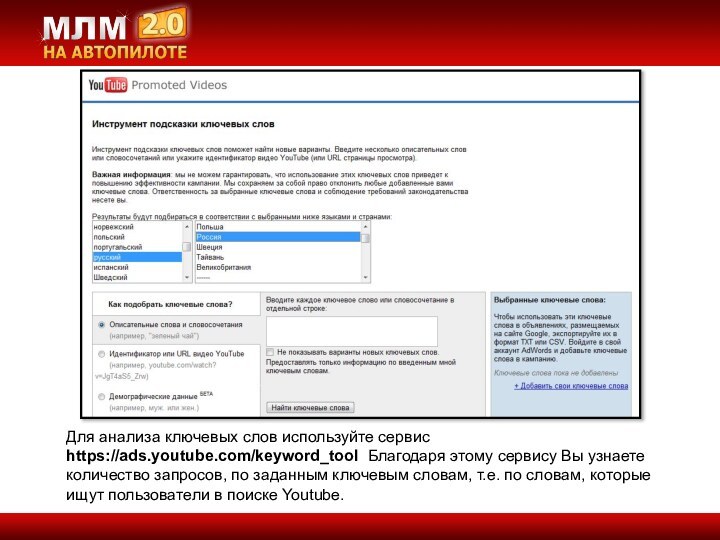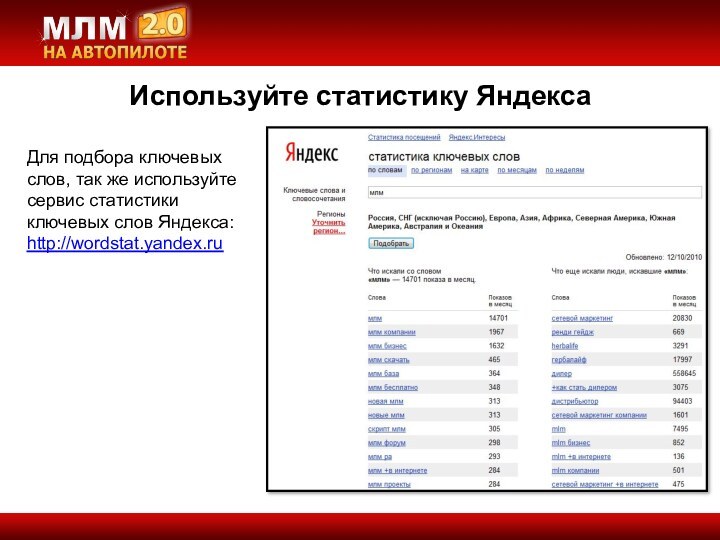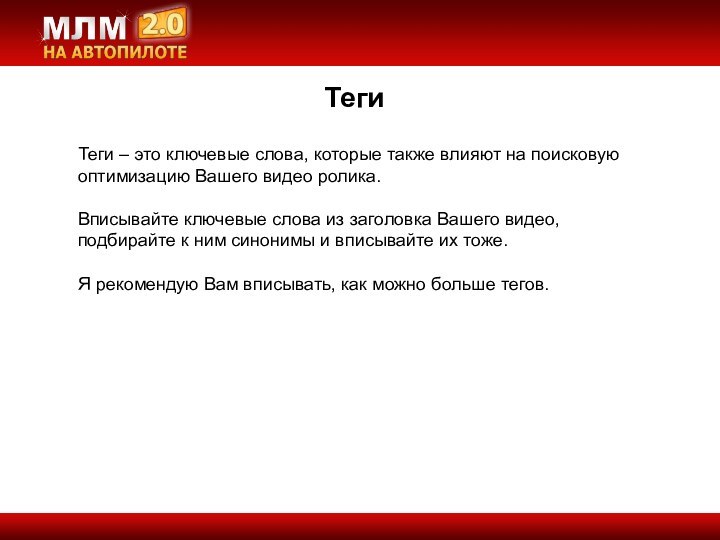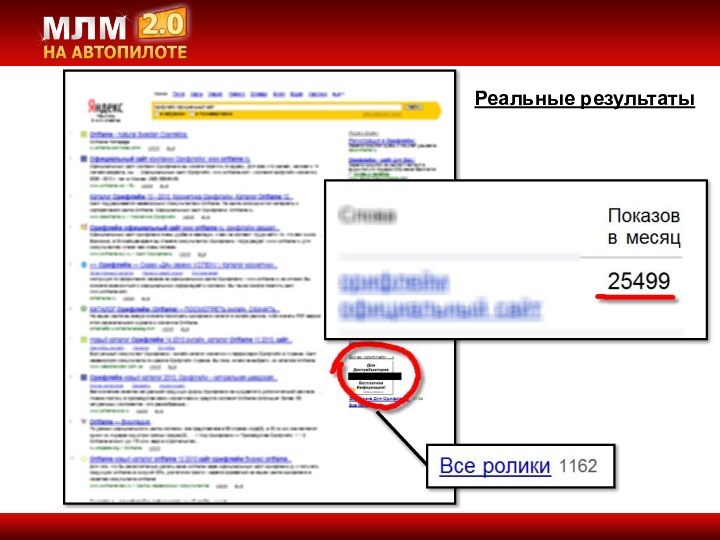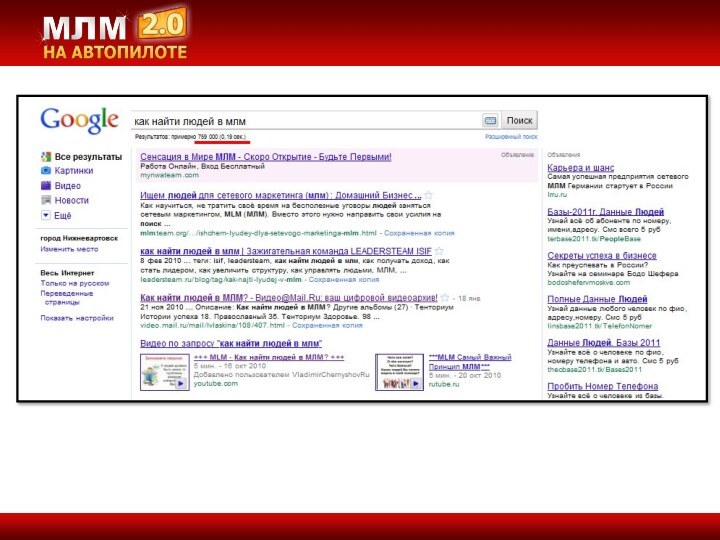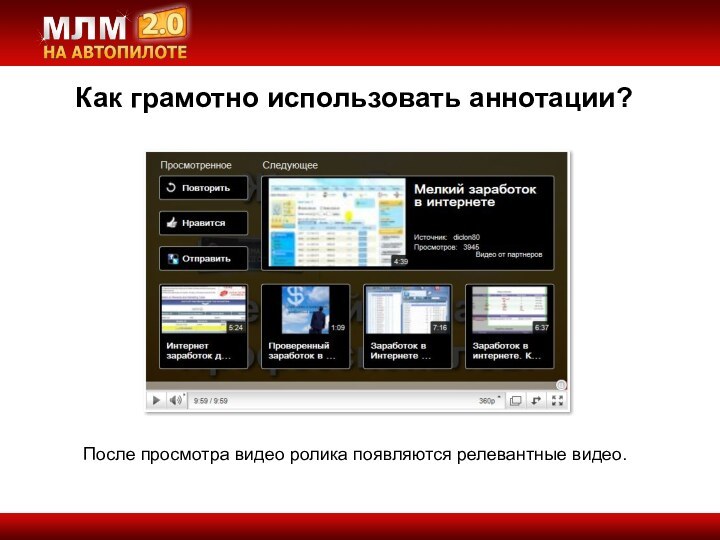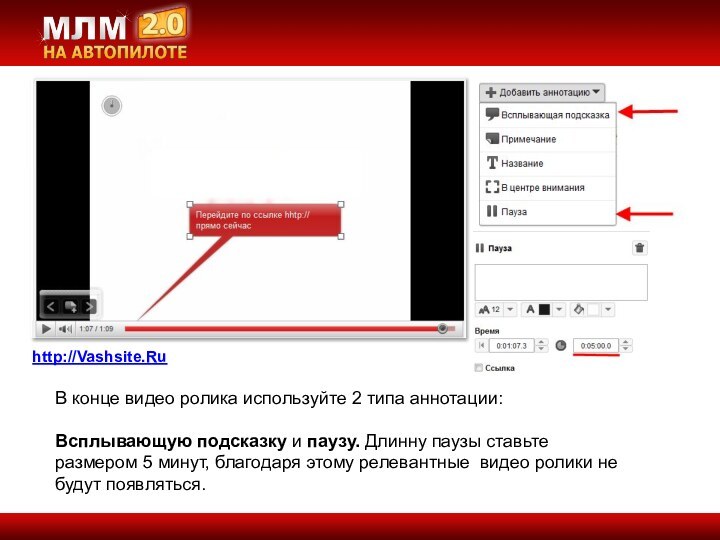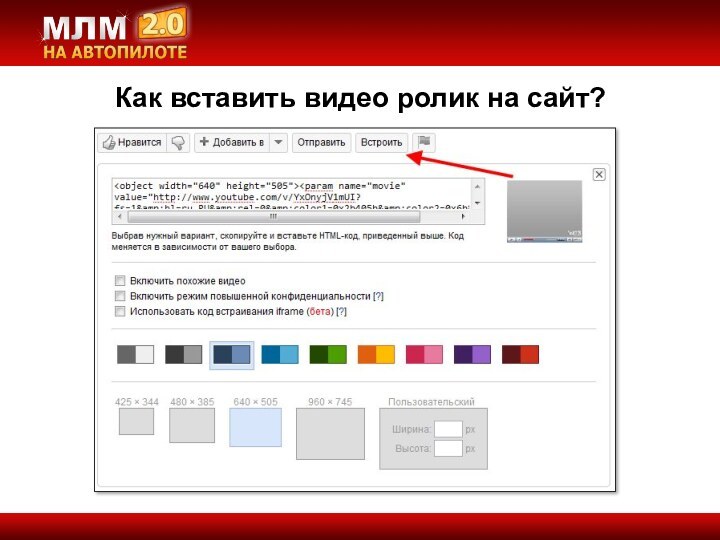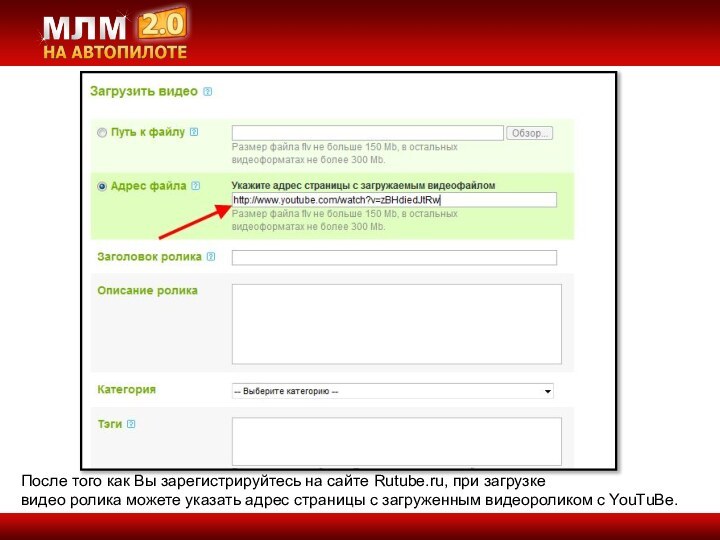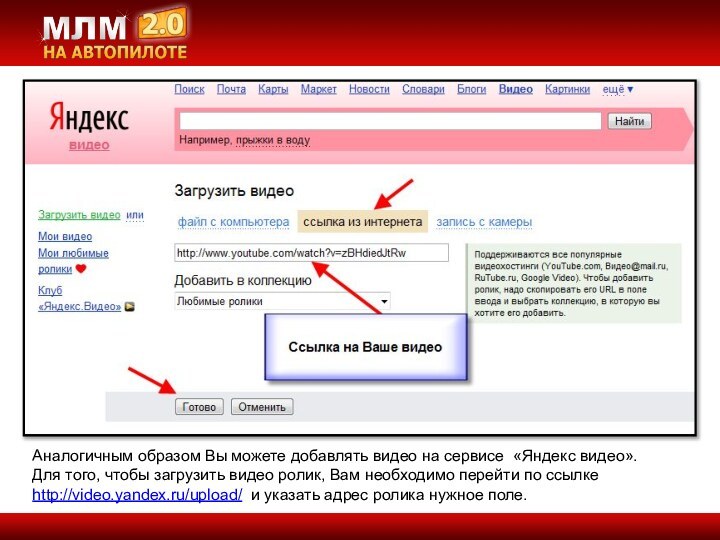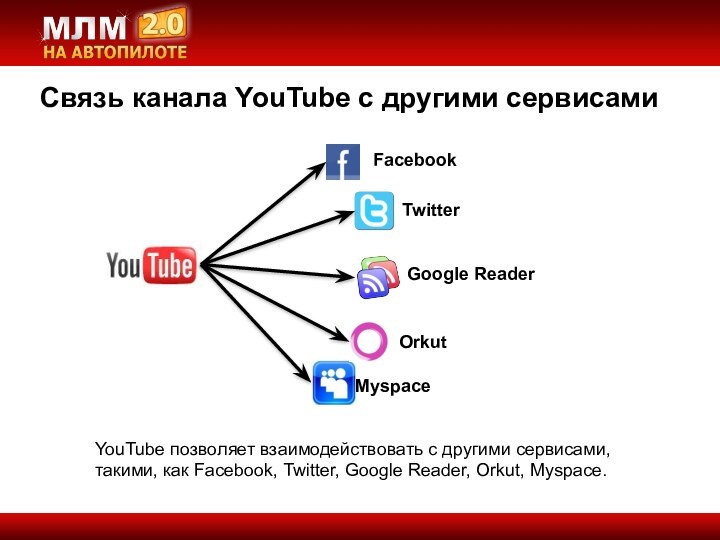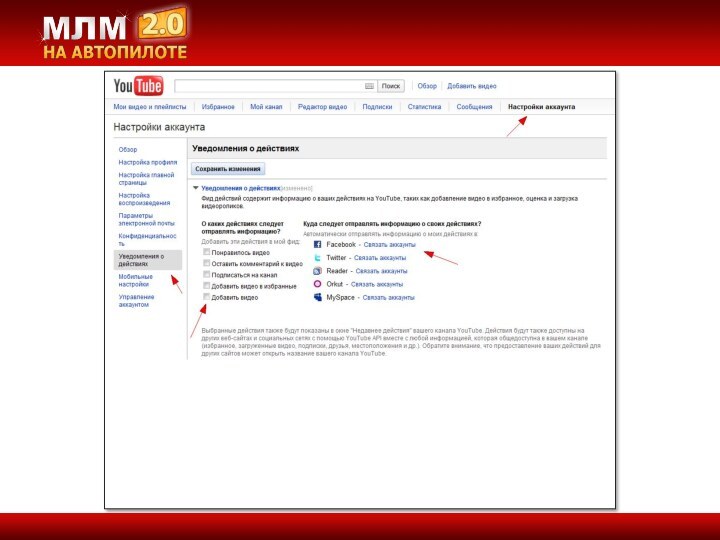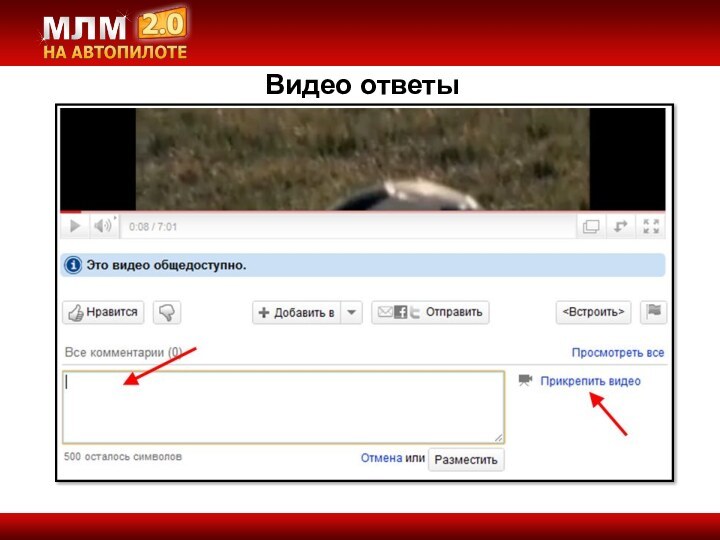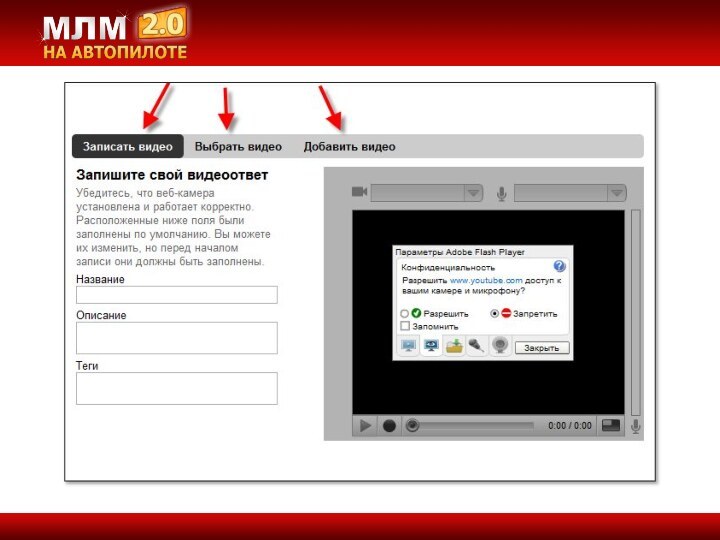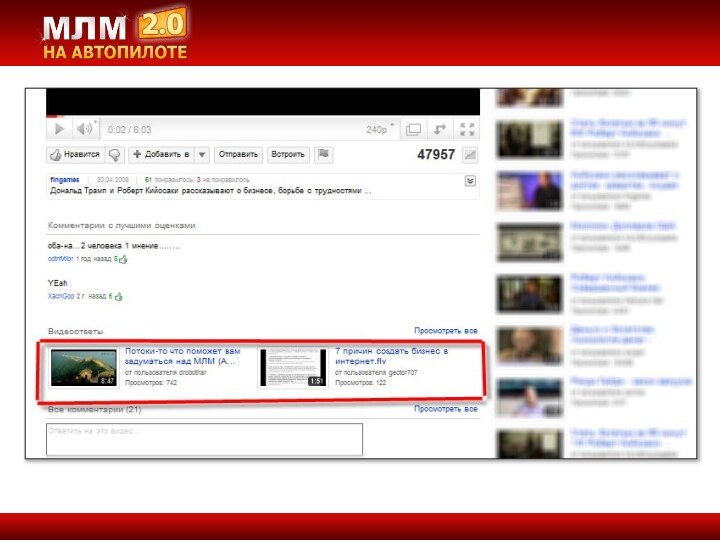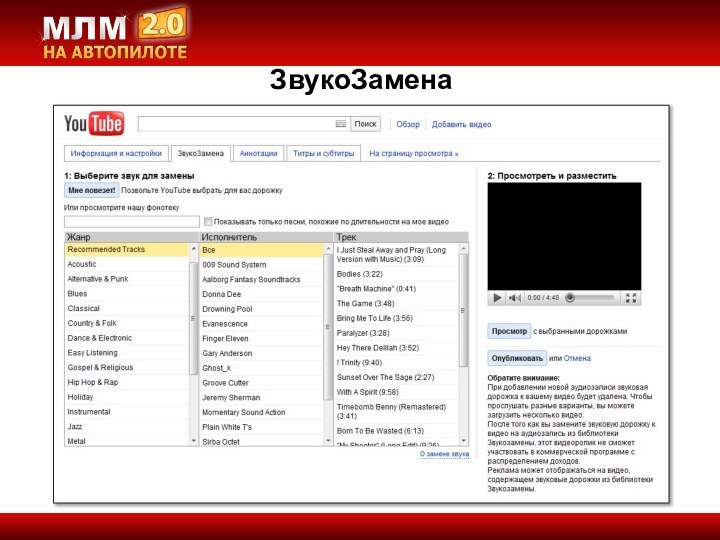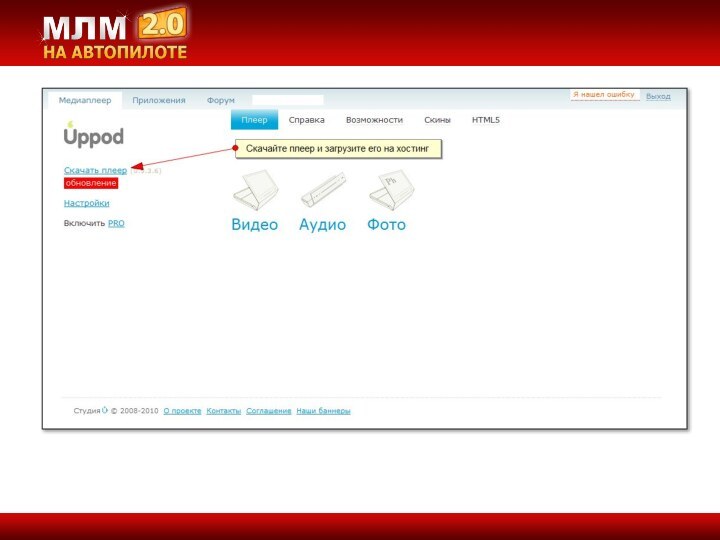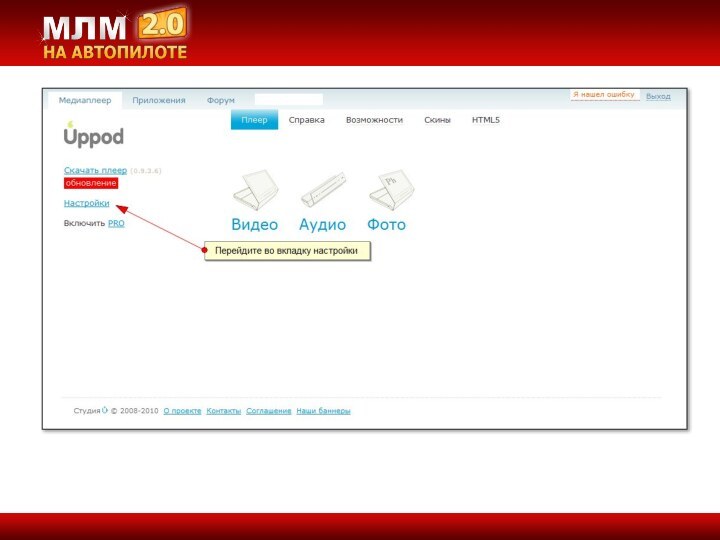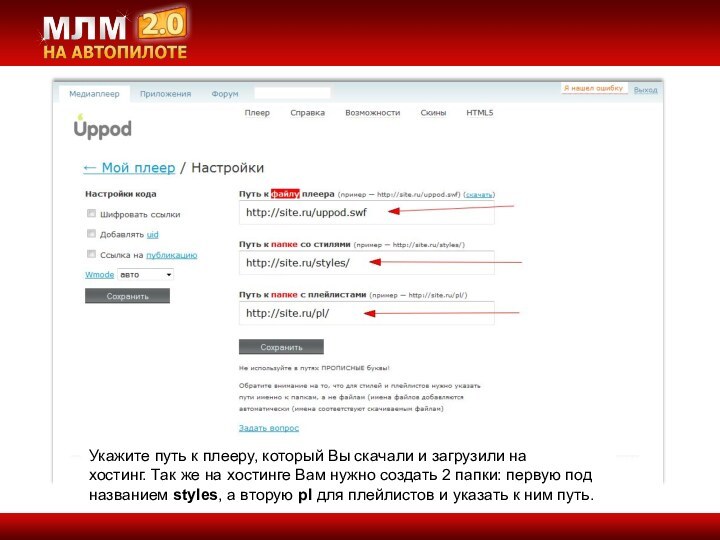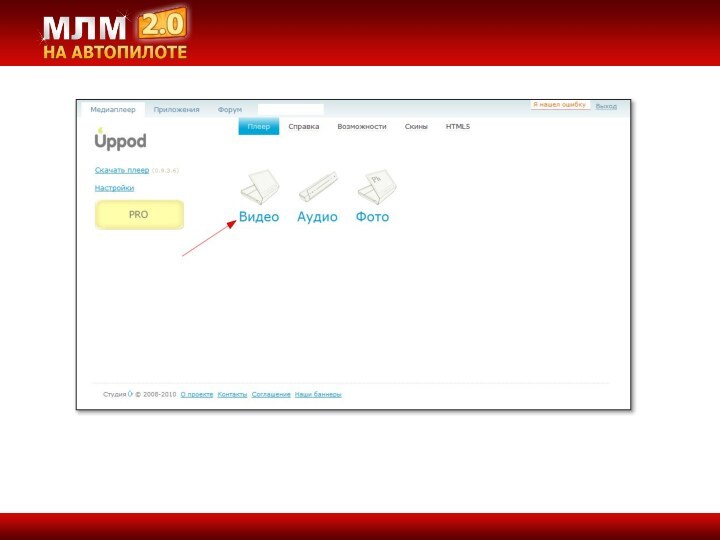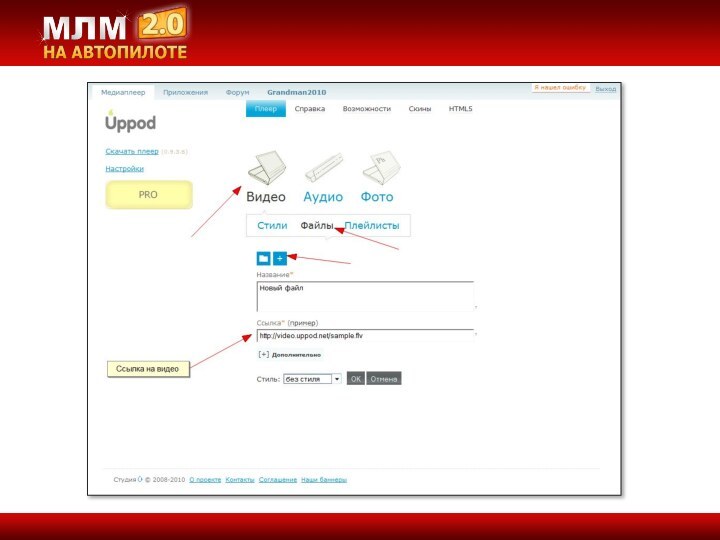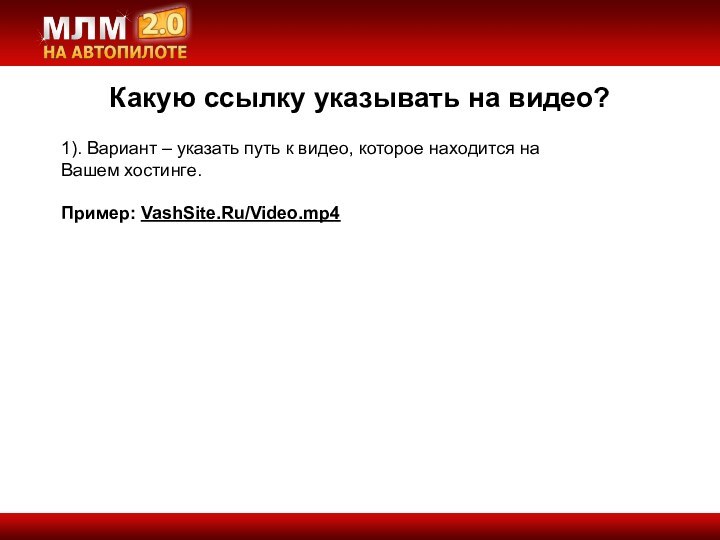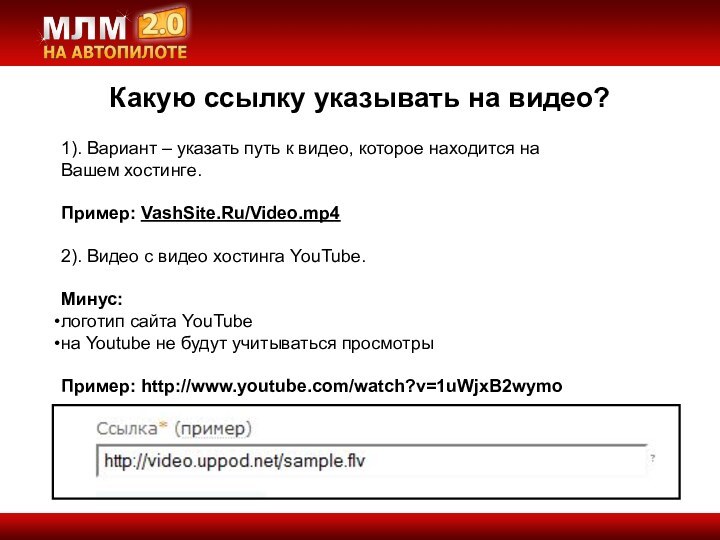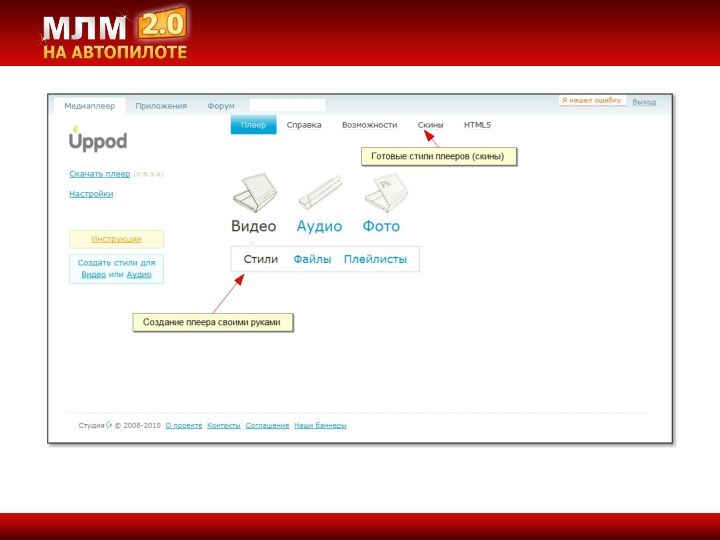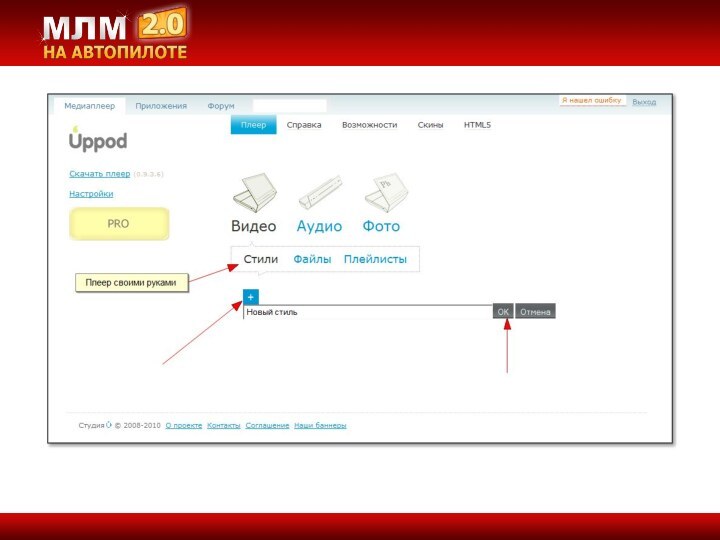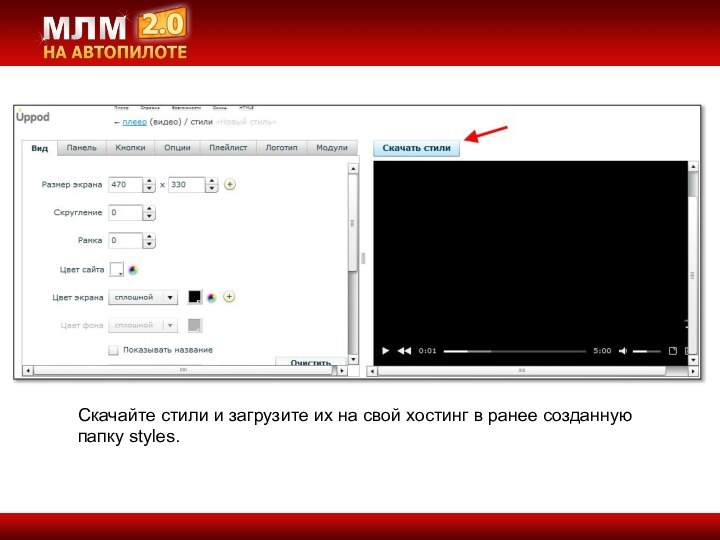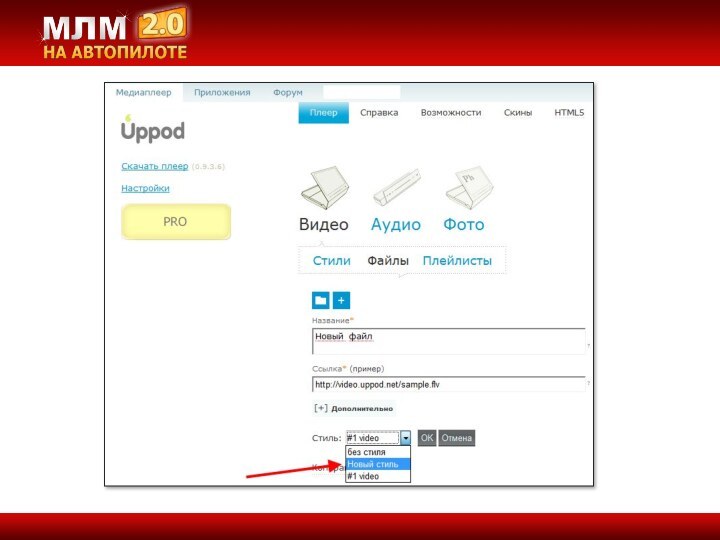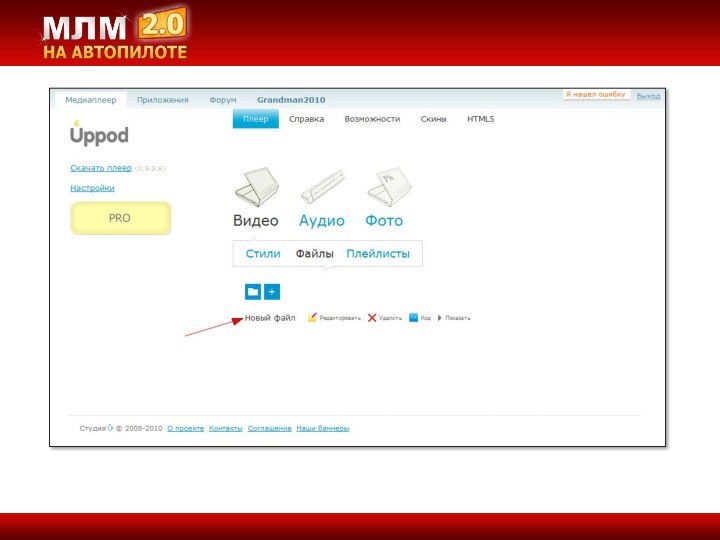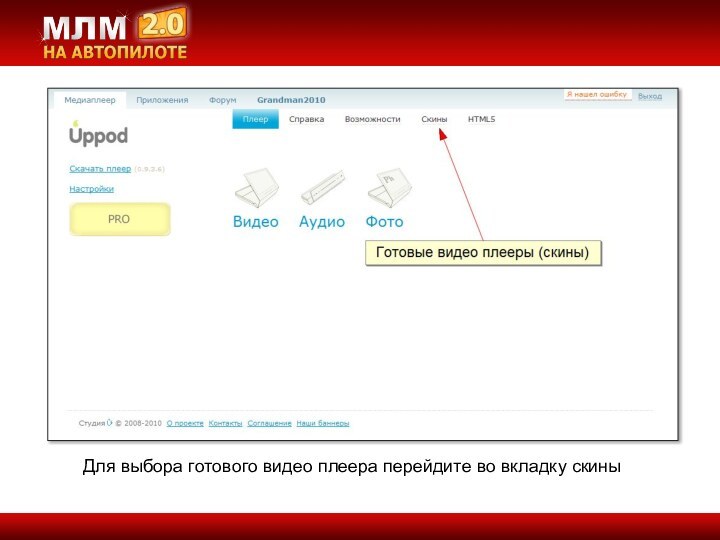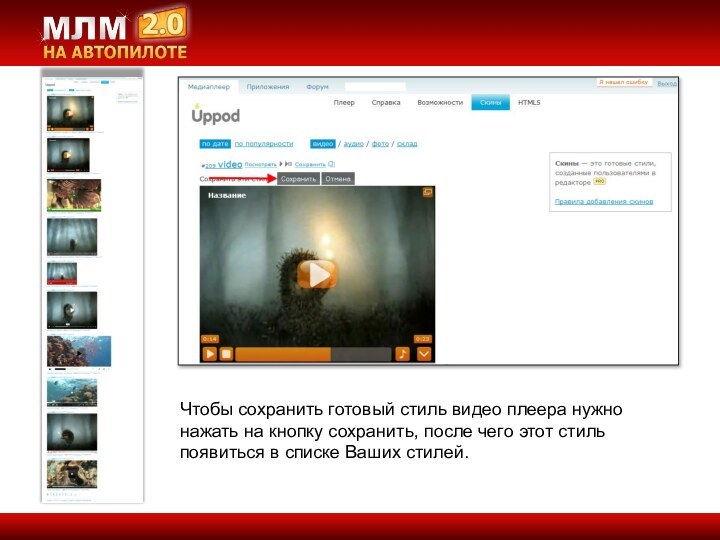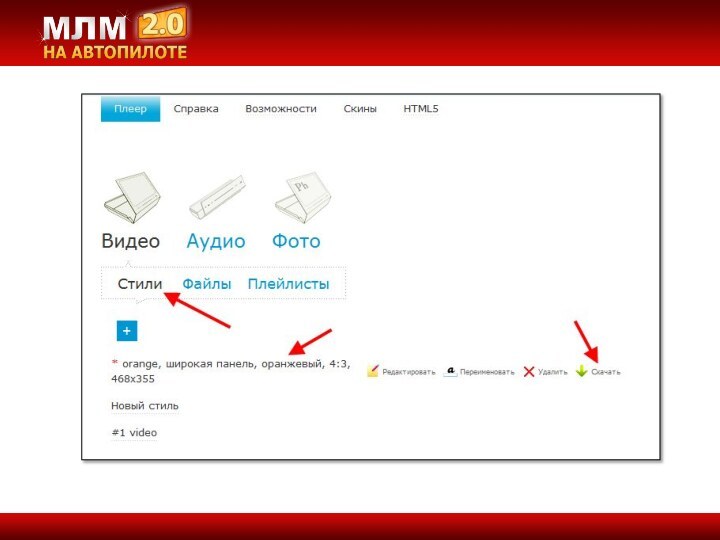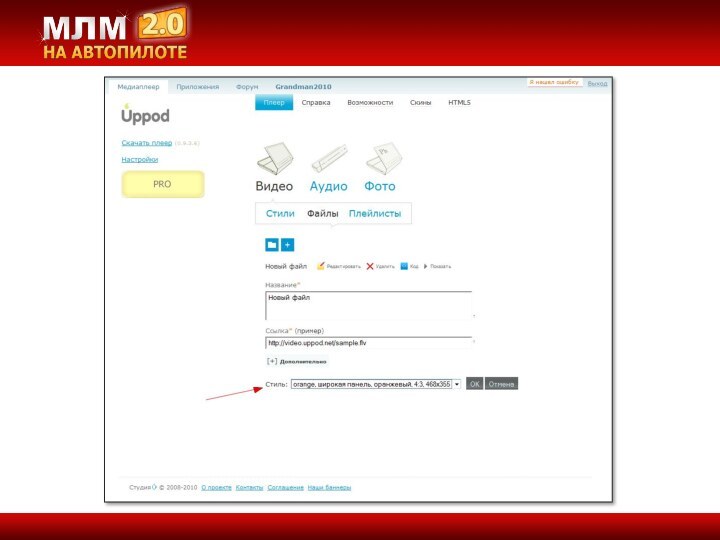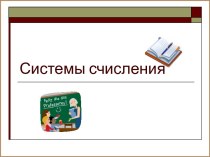Слайд 2
Секреты создания и обработки видео роликов в
программе
Camtasia Studio
Как уменьшить размер видео файла при
записи его в
программе PowerPoint
7 шагов для запуска МЛМ-конвейера по производству видео роликов
Тактика работы с видео хостингами
Как оптимизировать видео ролики
Как избежать блокировки аккаунта на сайтах по видео обмену
Почему не стоит использовать видеоплееры популярных видео хостингов для сайта воронки
Сервис для создания эксклюзивного дизайна видео плеера
Из данного вебинара Вы узнаете:
Слайд 3
Как человек воспринимает
информацию в интернете?
Важно понять, что
у человека существует три основных канала восприятия информации.
К ним
относятся:
Визуальный канал (зрение) – 60% информации
Аудиальный канал (слух) – 30% информации
Смысловой (смысл, анализ) – 10% информации
Видео воздействует на все 3 канала.
Слайд 4
Сейчас мы рассмотрим инструмент по созданию и обработке
видео роликов – это программа Camtasia Studio.
Последнею версию программы
Вы можете скачать по ссылке http://www.techsmith.com/download/camtasia/
Мы рассмотрим 7 версию данной программы.
Слайд 5
Какие возможности у программы
Camtasia Studio
Запись видео
с экрана монитора (скринкасты)
Благодаря скринкастам Вы можете обучать новых
партнёров чему угодно.
Когда Вы запишите обучающий видео ролик один раз (к примеру по работе с какой либо программой или о том как создавать сайт и т.д.),
то в дальнейшем можете с помощью данного видео автоматизировать некоторые процессы обучения новых партнеров.
Создание видео из отдельных элементов (звук, картинки)
Обработка отснятого видео с видео камеры или цифрового фотоаппарата
Запись видео с веб-камеры
Слайд 6
Термины Camtasia Studio
Import media – загрузка файлов
Record
the screen – запись экрана
Voice narration – запись речи
Record
camera – запись с веб. камеры
Time line – шкала времени
Callouts – выноски
Title clips – название клипа
Transitions – переходы
Captions – субтитры
Audio – звук
Zoom-n pan – масштабирование
Produce and share – публикация и добавление
Слайд 22
Формат Web
При публикации в этом формате создается папка
с html файлом и готовым видео плеером. Эту папку
Вам нужно загрузить на Ваш хостинг.
Слайд 23
Share to screencast.com
Screncast.com – сервис предоставляющий
2ГБ свободного
места.
Слайд 29
Если Вы хотите уменьшить размер видео ролика записывая
его в программе PowerPoint, то для этого необходимо записать
звук в программе Camtasia Studio и наложить на него слайды, которые предварительно необходимо сохранить в формате «png».
Как уменьшить размер файла, делая
запись в программе Power Point.
Слайд 36
7 шагов для запуска МЛМ-конвейера по
производству видео
роликов
Благодаря простой системе о которой Вы узнаете, я
создал
более 100 видео роликов для разных компаний сетевого маркетинга.
На данный момент у меня более 50 сайтов воронок и для каждого сайта у меня отдельный видео ролик. Конверсия данных сайтов в среднем составляет 35,5%.
- Вы поймете, как создавать видео ролики за считанные минуты.
Слайд 37
Шаг 1 – Напишите сюжет Вашего видео
ролика.
1. Не упоминайте названия компаний.
2. Используйте копирайтинг.
3. Создавайте интригу.
4.
Говорите о проблемах аудитории.
5. Предлагайте решение проблемы человека в конце видео.
6. Побуждайте человека подписаться на рассылку.
Слайд 38
Шаг 2 – Опираясь на текст, создайте
слайд шоу в программе PowerPoint.
Сохраните слайды презентации в
формате .PNG
Слайд 39
Шаг 3 – Проведите маркетинговый анализ компаний
сетевого маркетинга.
1). Введите в поисковик запрос «список млм компаний»
или «список компаний сетевого маркетинга».
2). Найдите сайт, где опубликованы МЛМ компании и для каждой компании проведите анализ запросов при помощи статистики ключевых слов «Яндекса». http://wordstat.yandex.ru
3). Создайте файл и выпишите туда названия компаний и количество запросов по ним.
Пример:
Слайд 40
Шаг 4 - Для каждой компании сетевого
маркетинга из вашего списка создайте отдельный слайд в программе
PowerPoint и сохраните их в формате png.
Пример
Слайд 41
Шаг 5 – Запись звука.
Запишите звук
в программе Camtasia studio...
Слайд 42
Шаг 6 – загрузите снимки слайдов и
звук в программу Camtasia Studio, и перетащите их на
временную шкалу (time line).
На временной шкале Вы можете удлинять и уменьшать время показа
данных слайдов и совмещать их со звуковой дорожкой.
После того, как Вы совместите слайды со звуком, опубликуйте видео.
6 секунд
Слайд 43
Шаг 7 – После публикации видео ролика
замените слайд с названием компании на временной шкале.
Конвейер готов!
6
секунд
Слайд 44
7 шагов для запуска МЛМ-конвейера по производству видео
роликов
1 шаг – написание текста.
2 шаг –
создание сюжета в программе PowerPoint.
3 шаг – анализ компаний сетевого маркетинга и создание списка.
4 шаг – создание слайдов с названием компаний.
5 шаг – запись звуковой дорожки по заранее заготовленному тексту.
6 шаг – загрузка файлов в программу и совмещение картинок
со звуковой дорожкой.
7 шаг – замена слайда с названием компании.
Слайд 45
При записи видео в живую, 60% информации передается
не вербально, т.е. при помощи языка тела, мимики, жестов.
Это досталось нам от далеких предков, когда не было слов
и люди общались при помощи языка тела.
Алан Пиз:
Книга: «Язык телодвижений»
Видео: «Как научиться понимать друг друга»
Живое видео
Слайд 46
Обработка видео снятого на камеру
или фотоаппарат
Слайд 47
Тактика работы с видео хостингами
Сейчас огромное количесто видео
хостингов, куда Вы можете загружать видео ролики.
Сегодня мы рассмотрим
самый большой видео хостинг в мире YouTube.com
YouTube занимает 3-е место по посещаемости в мире и 6-е место по посещаемости в рунете и функционал который есть на YouTube,
нет ни на одном видео хостинге.
Слайд 48
Название канала
Название Вашего канала должно нести смысловую нагрузку.
Назовите
Ваш канал названием Вашего домена или впишите
своё имя
и фамилию, что будет продвигать Ваш бренд.
Слайд 49
Сервисы для скачивания
видео роликов
Сервисы, которые Вы можете
использовать для скачивания
видео роликов:
SaveFrom.net
Videosaver.ru
Sgrab.ru
Если
Вы хотите загружать ролики других людей, то создавайте отдельный аккаунт для них.
Слайд 51
http://www.youtube.com/create_account
Слайд 54
Как оптимизировать видео ролики?
Поисковики хорошо индексируют видео ролики,
но важно понять
что ролики должны быть оптимизированы по
определенным ключевым словам.
Слайд 55
Для анализа ключевых слов используйте сервис https://ads.youtube.com/keyword_tool Благодаря
этому сервису Вы узнаете количество запросов, по заданным ключевым
словам, т.е. по словам, которые ищут пользователи в поиске Youtube.
Слайд 56
Используйте статистику Яндекса
Для подбора ключевых
слов,
так же используйте
сервис статистики
ключевых слов Яндекса:
http://wordstat.yandex.ru
Слайд 57
Заголовок видео ролика
Заголовок видео ролика влияет на успех
более, чем на 80%.
Заголовок Вашего видео должен притягивать
внимание людей
и обязательно должен быть связан с темой Вашего видео.
Ключевые слова в заголовке имеют наибольшее значение при
оптимизации видео, потому что первое, что видит пользователь
в поисковой выдаче – это название Вашего видео и те слова,
которые он вписал выделяются жирным, что повышает
релевантность ролика в глазах пользователя.
Если Вы оптимизируете свой видео ролик к примеру по
названию компании, то можете вписать название 2 раза:
1 раз по-русски
1 раз по-английски
Пример: МЛМ – MLM. Секреты успеха в интернет.
Подбирайте разные заголовки для разных видео хостингов.
Слайд 58
Описание видео ролика
Первым делом в описании нужно указывать
активную ссылку
Вашего сайта, т.е. ссылку, которая начинается с
символов http://DomenВашего сайта, т.е. ссылку, которая начинается с символов http://Domen.Вашего сайта, т.е. ссылку, которая начинается с символов http://Domen.Ru
Описание на YouTube может достигать макс. 2500 символов.
Поисковые системы индексируют текст, поэтому вписывайте в описание, как можно больше слов.
Слайд 59
Теги
Теги – это ключевые слова, которые также влияют
на поисковую оптимизацию Вашего видео ролика.
Вписывайте ключевые слова
из заголовка Вашего видео, подбирайте к ним синонимы и вписывайте их тоже.
Я рекомендую Вам вписывать, как можно больше тегов.
Слайд 60
Каких результатов можно добиться
благодаря грамотной оптимизация
видео
роликов?
Слайд 63
Как грамотно использовать аннотации?
После просмотра видео ролика появляются
релевантные видео.
Слайд 64
В конце видео ролика используйте 2 типа аннотации:
Всплывающую
подсказку и паузу. Длинну паузы ставьте размером 5 минут,
благодаря этому релевантные видео ролики не будут появляться.
http://Vashsite.Ru
Слайд 65
Как вставить видео ролик на сайт?
Слайд 66
После того как Вы зарегистрируйтесь на сайте Rutube.ru,
при загрузке
видео ролика можете указать адрес страницы с
загруженным видеороликом с YouTuBe.
Слайд 67
Аналогичным образом Вы можете добавлять видео на сервисе
«Яндекс видео». Для того, чтобы загрузить видео ролик, Вам
необходимо перейти по ссылке http://video.yandex.ru/upload/ и указать адрес ролика нужное поле.
Слайд 68
Связь канала YouTube с другими сервисами
YouTube позволяет взаимодействовать
с другими сервисами, такими, как Facebook, Twitter, Google Reader,
Orkut, Myspace.
Facebook
Twitter
Google Reader
Orkut
Myspace
Слайд 74
За что можно получить бан на видео хостинге?
Не пытайтесь обмануть видео хостинги, вписывая не релевантные ключевые
слова в надежде на то, что его просмотрят большее количество человек…
К примеру в начале я вписывал те слова, которые были наиболее запрашиваемы в поиске такие как:
в контакте – 39.054.089 запросов (за последний месяц)
одноклассники – 36.954.097 –запросов и т.д.
Вписывайте только те ключевые слова, которые как-то
связаны с Вашим видео роликом и описывают его.
Чрезмерная оптимизация видео, т.е. если будете вписывать множество одинаковых слов (снова в надежде на обман видео хостинга Вы можете получить бан, потому что видео хостинги в особенности YouTube воспринимают это как спам!)
Загрузка множества одинаковых видео роликов
Слайд 75
В чем заключаются минусы популярных видео хостингов? (YouTube,
RuTube и т.д.)
Активная ссылка. Если Вы вставите видеоплеер
с популярного хостинга на свой сайт воронку, то видео плеер будет с активной ссылкой;
Т.е. кликнув по Вашему видео плееру посетителя перенаправит на видеохостинг и если Вы будете использовать такие видео плееры, то будете терять посетителей;
Логотип видео хостинга;
Ограниченное возможности по редактированию дизайна видеоплеера;
В некоторые видео встроена реклама.
Слайд 76
Мы рассмотрим сервис по созданию эксклюзивного дизайна
видео
плеера для сайта воронки или рассылки Uppod.ru
Без логотипа
данного сервиса
Без какой либо рекламы
На русском языке
Есть возможность настройки более 100 опций видео плеера
Слайд 80
Укажите путь к плееру, который Вы скачали и
загрузили на
хостинг. Так же на хостинге Вам нужно
создать 2 папки: первую под
названием styles, а вторую pl для плейлистов и указать к ним путь.
Слайд 83
Какую ссылку указывать на видео?
1). Вариант – указать
путь к видео, которое находится на
Вашем хостинге.
Пример: VashSite.Ru/Video.mp4
2).
Видео с видео хостинга YouTube
Минус:
логотип сайта YouTube
на Youtube не будут учитываться просмотры
Пример: http://www.youtube.com/watch?v=1uWjxB2wymo
Слайд 84
Какую ссылку указывать на видео?
1). Вариант – указать
путь к видео, которое находится на
Вашем хостинге.
Пример: VashSite.Ru/Video.mp4
2).
Видео с видео хостинга YouTube.
Минус:
логотип сайта YouTube
на Youtube не будут учитываться просмотры
Пример: http://www.youtube.com/watch?v=1uWjxB2wymo
Слайд 85
Стили – это дизайн видео плеера, которые Вы
можете редактировать по своему усмотрению.
Так же Вы можете
выбирать готовые стили видео плееров, созданные другими пользователями.
Что такое стили?
Слайд 88
Визуальный редактор видео плеера
Слайд 89
Скачайте стили и загрузите их на свой хостинг
в ранее созданную папку styles.
Слайд 92
Для выбора готового видео плеера перейдите во вкладку
скины
Слайд 93
Чтобы сохранить готовый стиль видео плеера нужно нажать
на кнопку сохранить, после чего этот стиль появиться в
списке Ваших стилей.
Слайд 96
Советы по работе с видео
Вписывайте ключевые слова в
заголовок
Вписывайте ссылку в описание Вашего видео
Подбирайте как можно больше
тегов
Добавляйте видео ответы
Подбирайте разные заголовки для разных видео хостингов